コスパ最強のGA4レポート。【買い切り3万円】で全機能利用可能。
Googleアナリティクス(GA4)が分からない方でも大丈夫!読み進めるだけでアクセス解析指標が理解できるミニ解説つき。
2023/06/09
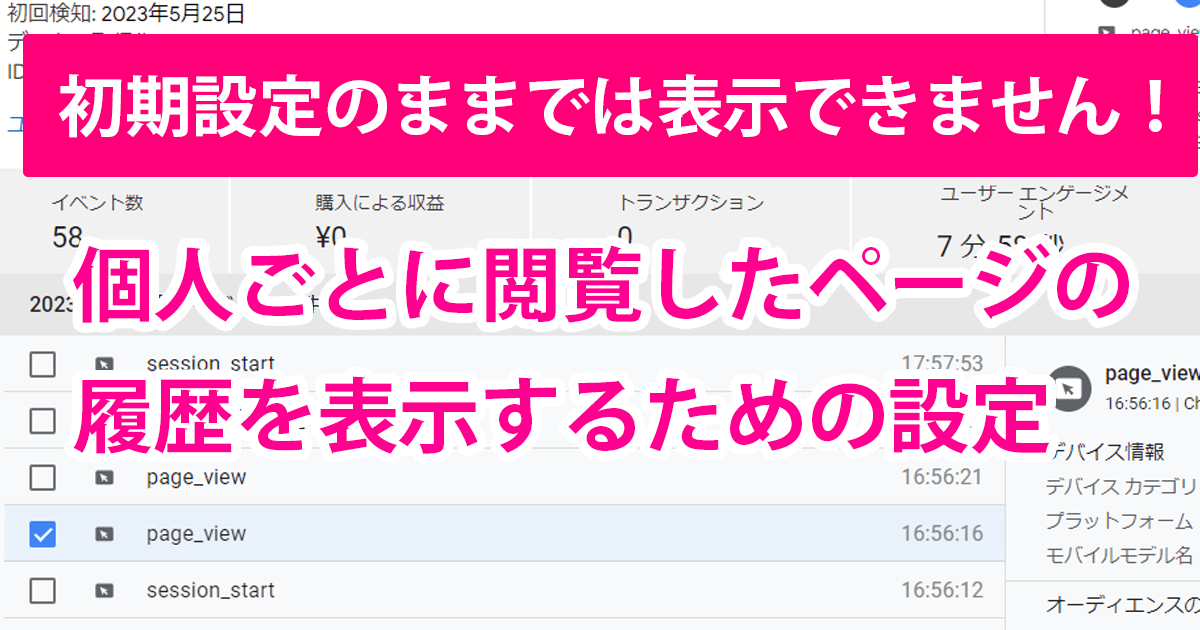
GA4のユーザー エクスプローラで、ページURLを表示するには、事前にイベントパラメータを登録しておかなければなりません。
ユーザー エクスプローラはサイトに訪問した一人ひとりのユーザーが、サイト内でどのように行動したかが分かるレポートです。利用する場合は、必ずこの設定をしておきましょう。
ユーザー エクスプローラは、「探索」から利用できます。これを利用することで、サイト訪問ユーザーがサイト内でとった行動が分かります。
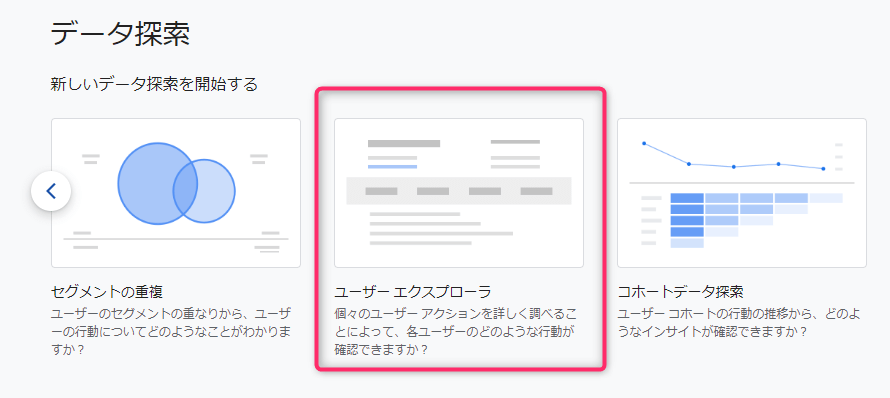
この一覧画面では、ユーザーはID別に表示されます。詳細を知りたいIDをクリックすると、ユーザー アクティビティタブが開き、選択したユーザーの行動が見られます。
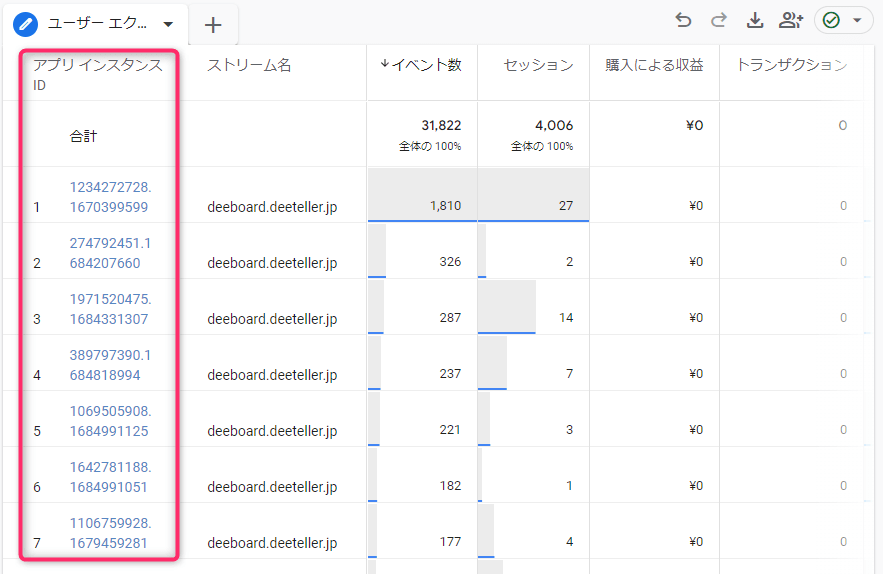
アプリ インスタンスIDとは、ユーザーを認識するためのID番号です。「アプリ」と表現されていますが、ウェブサイトの場合はCookeiIDとなっています。
ユーザー エクスプローラは初期状態では、期間内のすべてのサイト訪問ユーザーが表示されます。例えばコンバージョンしたユーザーの情報のみを絞りたい場合は、次のように設定しましょう。
「タブの設定」にある「フィルタ」をクリックします。
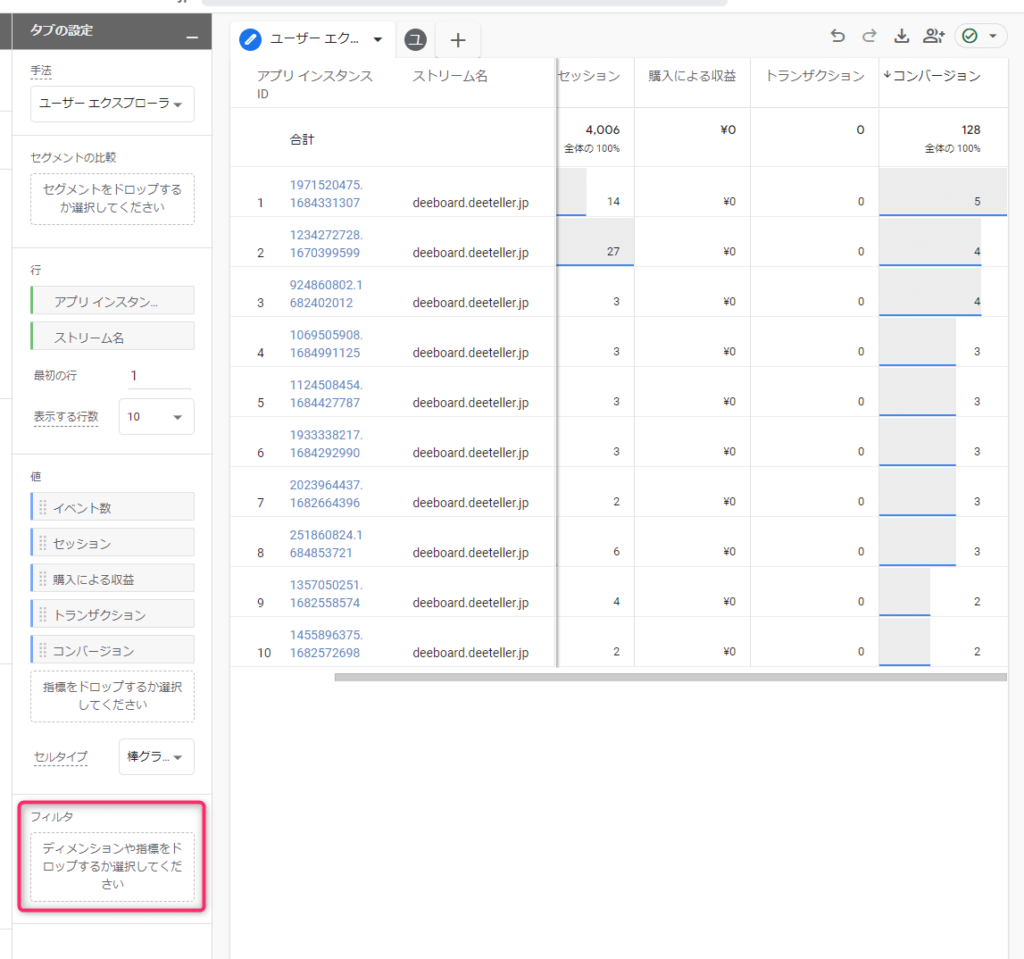
下記を設定して、適用します。
上記のように、特定の行動を行ったユーザーに絞り込みを行い、個々のユーザーの行動履歴を見るのが、このレポートの使い方です。以下のような利用シーンが多いです。
必要な指標を追加し、フィルタや並べ変えを行って、見たいユーザーの一覧を表示させるまでが、このタブの役割です。
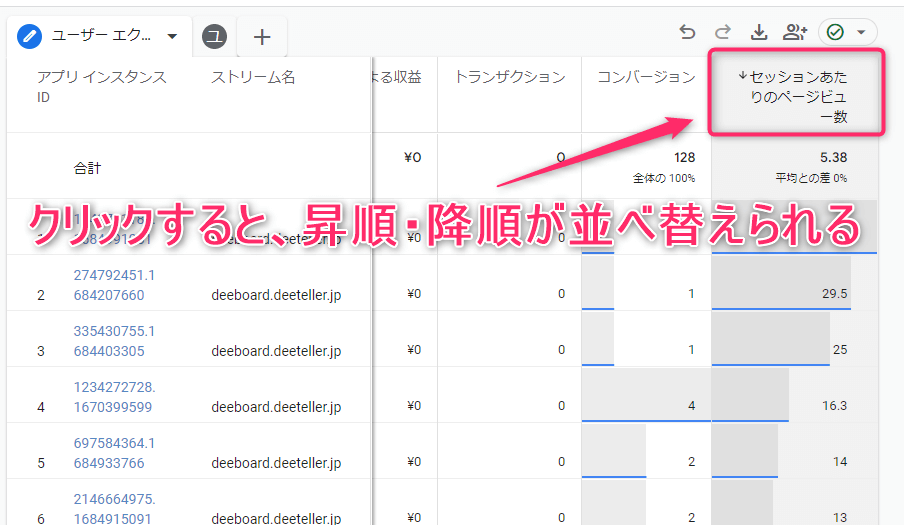
「ユーザー エクスプローラ」で見たいユーザーの「アプリ インスタンスID」をクリックすると、そのユーザーが発生させたイベント(行動)が時系列で表示されます。
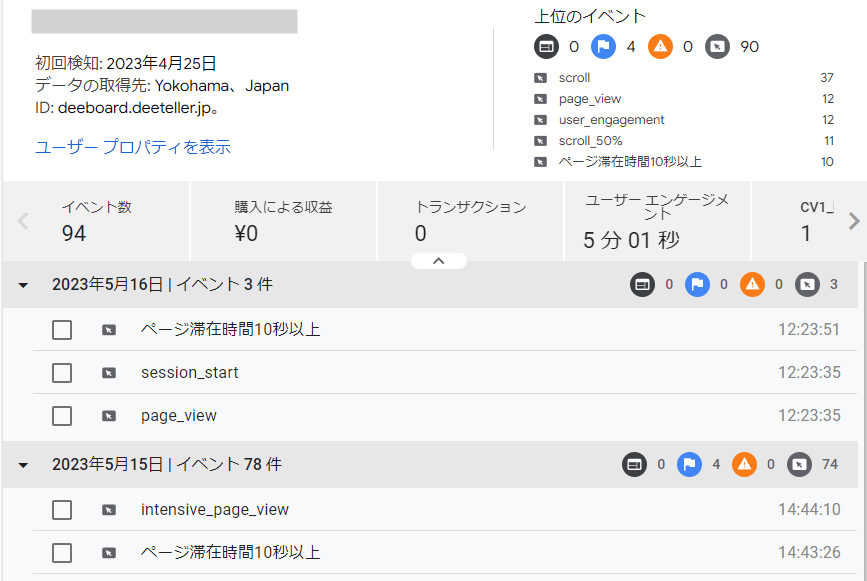
把握できるのは、ID、訪問日時、地域、その人が発生させたイベント概要およびその詳細です。秒単位でユーザーの行動が把握できます。
この画面では以下の4つのイベント情報が確認できます。
表示するイベントを制限する場合、「タブの設定」>「タイムライン」の中にあるイベントのチェックを外しましょう。
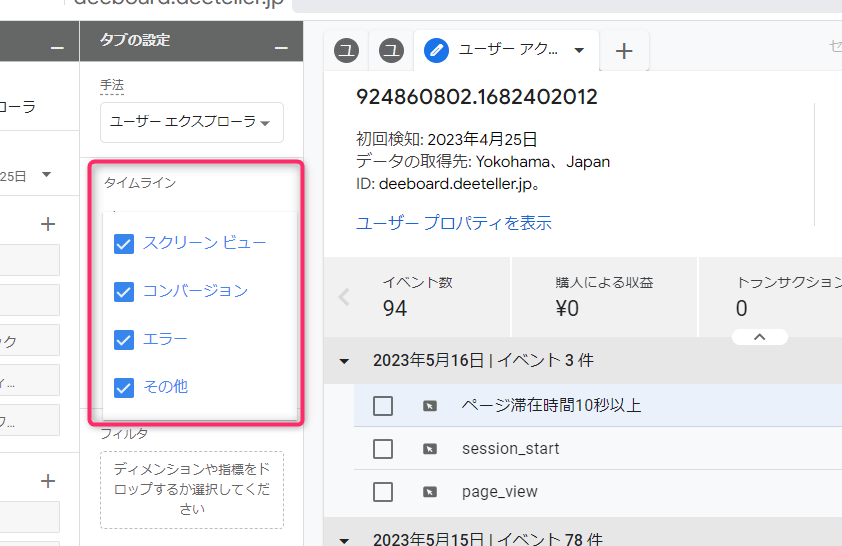
タイムラインのイベントをクリックすると、イベントの詳細情報が確認できます。最も利用頻度が高いのが、閲覧したページを確認するための「page_view」イベントかと思います。
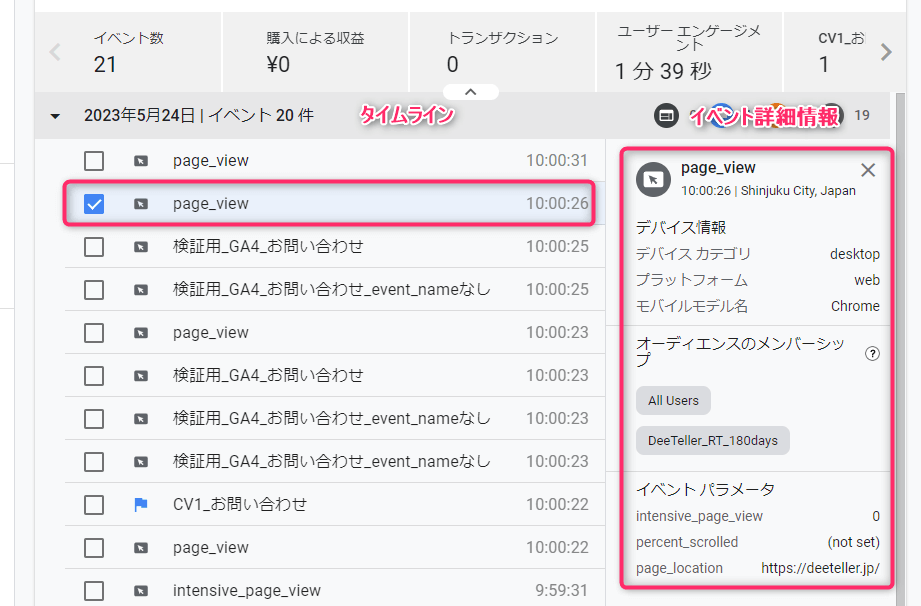
しかし、初期設定のままでは、重要な情報である「ページURL」「ページタイトル」などが表示されません。これを表示させるには次をご覧ください。
ページURLやページタイトルを表示させるには「イベント パラメータ」を「カスタム ディメンション」に登録する必要があります。
例として、「ページURL」を表示する方法を説明します。
「管理」>「カスタム定義」>「カスタム ディメンションを作成」をクリックします。
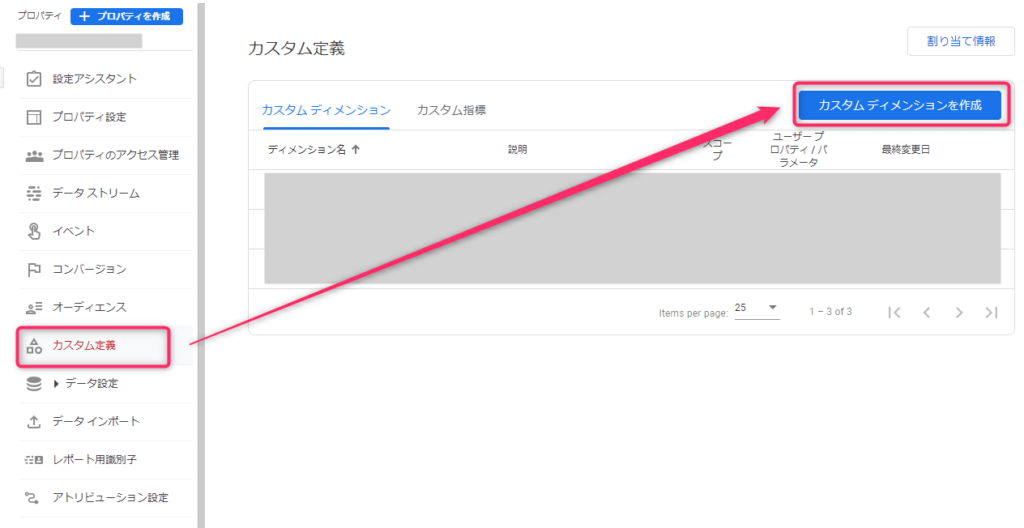
「新しいカスタム ディメンション」に次のものを記入して保存します。
ディメンション名は任意で決めることが可能ですが、イベント パラメータと揃えておくと分かりやすいです。
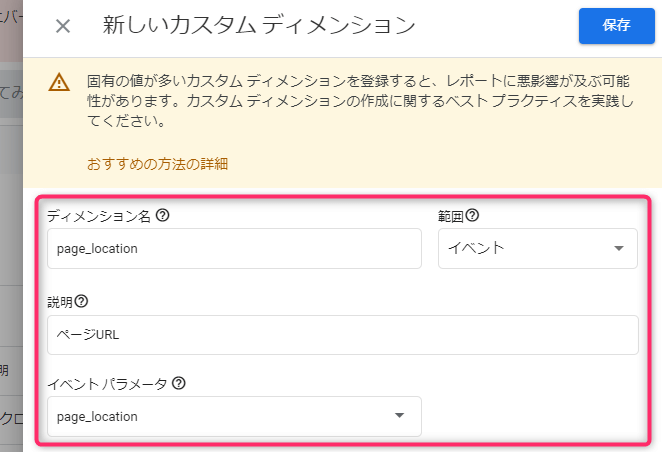
この設定を行うことで、先ほどのユーザー エクスプローラの「イベント詳細情報」でページURLを表示することができます。
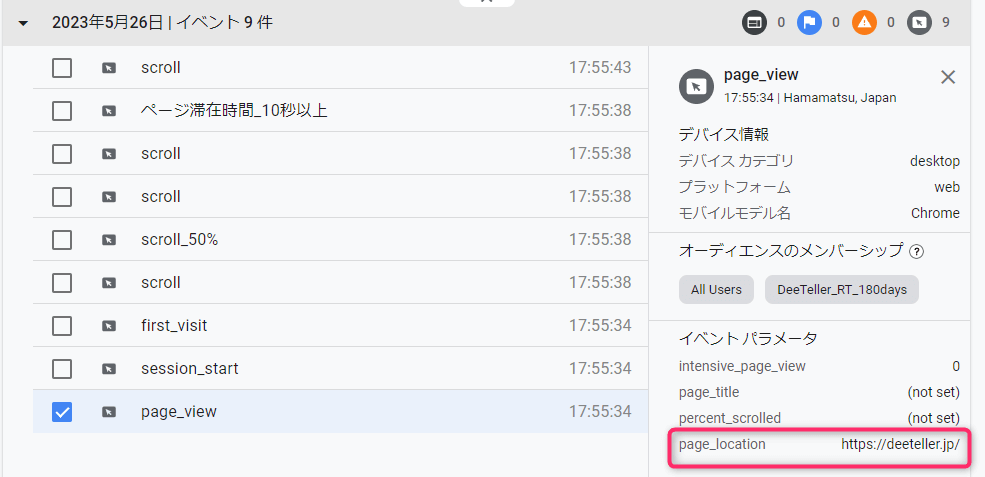
最初に設定しておきたいカスタムディメンションは次の3つです。
page_locationと同様の方法で簡単に設定できます。
データ探索には、ユーザー エクスプローラ以外にも様々なレポートがあります。他のデータ探索で生成したレポートから、ユーザー エクスプローラの表示が可能です。
例えば、「経路データ探索」から気になる項目を右クリックすると、「ユーザーを表示」のメニューが表示されます。これをクリックすると、この行動を行ったユーザー群に絞って、別タブで「ユーザー エクスプローラ」を表示できます。
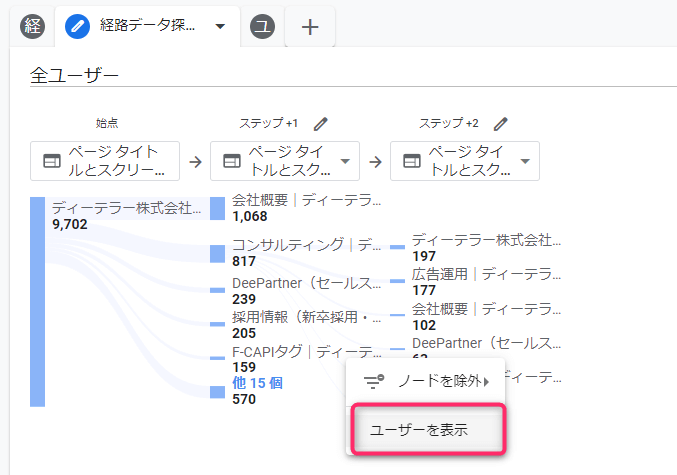
GA4のユーザー エクスプローラでは、個人の動きを細かく確認できます。ただし、ページURL情報を表示したい場合などは、カスタム ディメンションへの登録が必要です。必ず設定しておきます。再掲になりますが、初期で登録しておきたいカスタム ディメンションは以下の3つです(大事なことなので2回言いました)。
GA4の見方が分からなくても、操作が面倒でも、DeeBoardなら美しく見やすいレポートで、サイトの健康状態をすぐに把握できます。
「誰でも普通に使える」最高品質のLooker Studio(ルッカースタジオ)レポートを、ぜひ体験してみてください。
ディーテラーはデジタルマーケティング領域のコンサルティング及びアウトソーシングサービスを提供する企業です。クライアント様の顧問マーケターとなり、最善なマーケティングプランを共に考え、実行します。また、マーケティング情報サイト「Digital Marketing Lab」を運営し、デジタルマーケティングについてフラットな視点で情報発信を行っております。